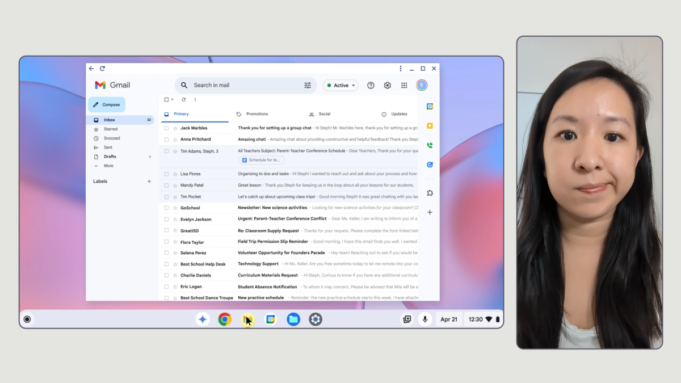Controlar una computadora con un mouse puede parecerle una segunda naturaleza, pero para las personas con problemas de control motor u otras discapacidades que les impiden mantener una mano firme en un periférico, puede ser una tarea frustrante. Es por eso que Google ofrece a los usuarios de Chromebook la capacidad de controlar sus cursores con sus caras.
Anunciado inicialmente en diciembre, Control facial permite que los Chromebook utilicen su cámara web y gestos faciales como entrada. Mire hacia abajo para mover el cursor hacia el menú, o mire hacia arriba y hacia la izquierda para pasar el cursor sobre el botón Redactar en Gmail. Mueva la boca hacia la izquierda o hacia la derecha para hacer clic izquierdo o derecho y abra la boca para comenzar a usar voz a texto.
Suponiendo que no haya problemas, la herramienta debería permitir un control totalmente manos libres, destinado a ayudar con la accesibilidad. Según Google, esta es otra característica impulsada por IA y «utiliza una serie de modelos de aprendizaje automático» para generar una malla 3D de su rostro con 478 puntos faciales específicos para un control preciso.
Hay un pequeño inconveniente: Google recomienda 8 GB de RAM para obtener el mejor rendimiento, pero ahora que la función ya no está en versión beta, puedes probarla tú mismo y probarla. Google dice que ahora se está implementando para todos los usuarios, junto con funciones para acceder al modo de lectura en el navegador Chrome con voces más naturales, además de usar un lector de pantalla en «archivos PDF que antes eran inaccesibles».
En el lado más divertido de las cosas, Face Control es bastante similar a Proyecto Gamefaceuna herramienta similar que Google desarrolló para Windows y Android que permite a los jugadores controlar títulos como mundo de warcraft asignando gestos faciales a acciones en el juego.
Desafortunadamente, si bien Project Gameface es de código abierto, lo que permite a los desarrolladores modificar la herramienta y agregarle soporte como deseen, Face Control está limitado a ChromeOS por ahora. Para activarlo una vez que esté disponible, búsquelo en el menú Accesibilidad en Configuración > Accesibilidad.